Jak anulować subskrypcję Apple TV+
Opublikowany: 2022-12-13Chociaż Apple TV+ wyróżnia się dzięki skupieniu na dostarczaniu oryginalnych treści, przekłada się to również na znacznie mniejszą bibliotekę strumieniową niż konkurencyjne usługi. Łatwo jest wpaść w szaleństwo i skończyć bez niczego wciągającego do oglądania.
Jeśli jesteś gotowy, aby zakończyć subskrypcję Apple TV+ lub bezpłatny okres próbny, możesz to łatwo zrobić na dowolnym urządzeniu, które pozwala zarządzać subskrypcjami Apple ID.

Pomimo anulowania usługi Apple TV+ możesz nadal korzystać z usługi do końca bieżącego okresu abonamentowego. Na przykład, jeśli jesteś w połowie miesięcznej subskrypcji lub okresu próbnego, masz jeszcze kilka tygodni na strumieniowe przesyłanie programów telewizyjnych i filmów na swoje urządzenia.
Uwaga : jeśli subskrybujesz Apple One, jedynym sposobem anulowania Apple TV Plus jest anulowanie subskrypcji Apple One. Nie martw się — możesz wybrać usługi Apple — iCloud+, Apple Music, Apple Arcade itp. — które chcesz zachować.
Anuluj subskrypcję Apple TV+ na iPhonie, iPadzie lub iPodzie touch
Możesz anulować subskrypcję Apple TV+ na iPhonie, iPadzie lub iPodzie touch w Ustawieniach i aplikacjach Apple TV. Możesz to również zrobić za pośrednictwem App Store.
Anuluj subskrypcję Apple TV+ w Ustawieniach
- Otwórz aplikację Ustawienia na urządzeniu z systemem iOS lub iPadOS i dotknij swojego Apple ID u góry strony.
- Stuknij Subskrypcje .
- Stuknij Apple TV+ .
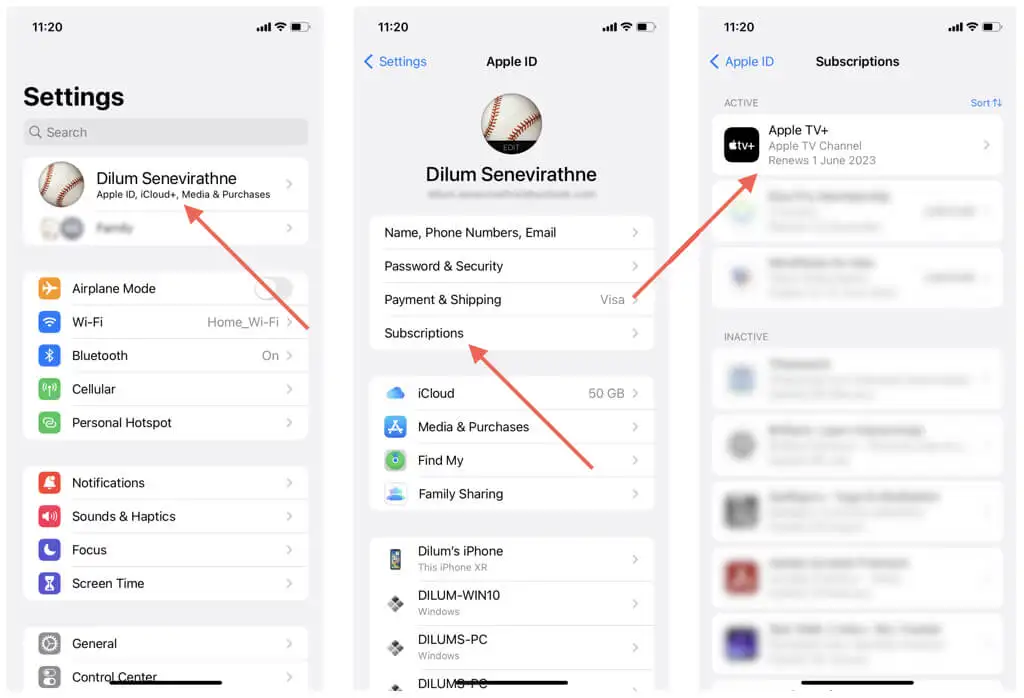
- Stuknij przycisk Anuluj subskrypcję .
- Stuknij Potwierdź .
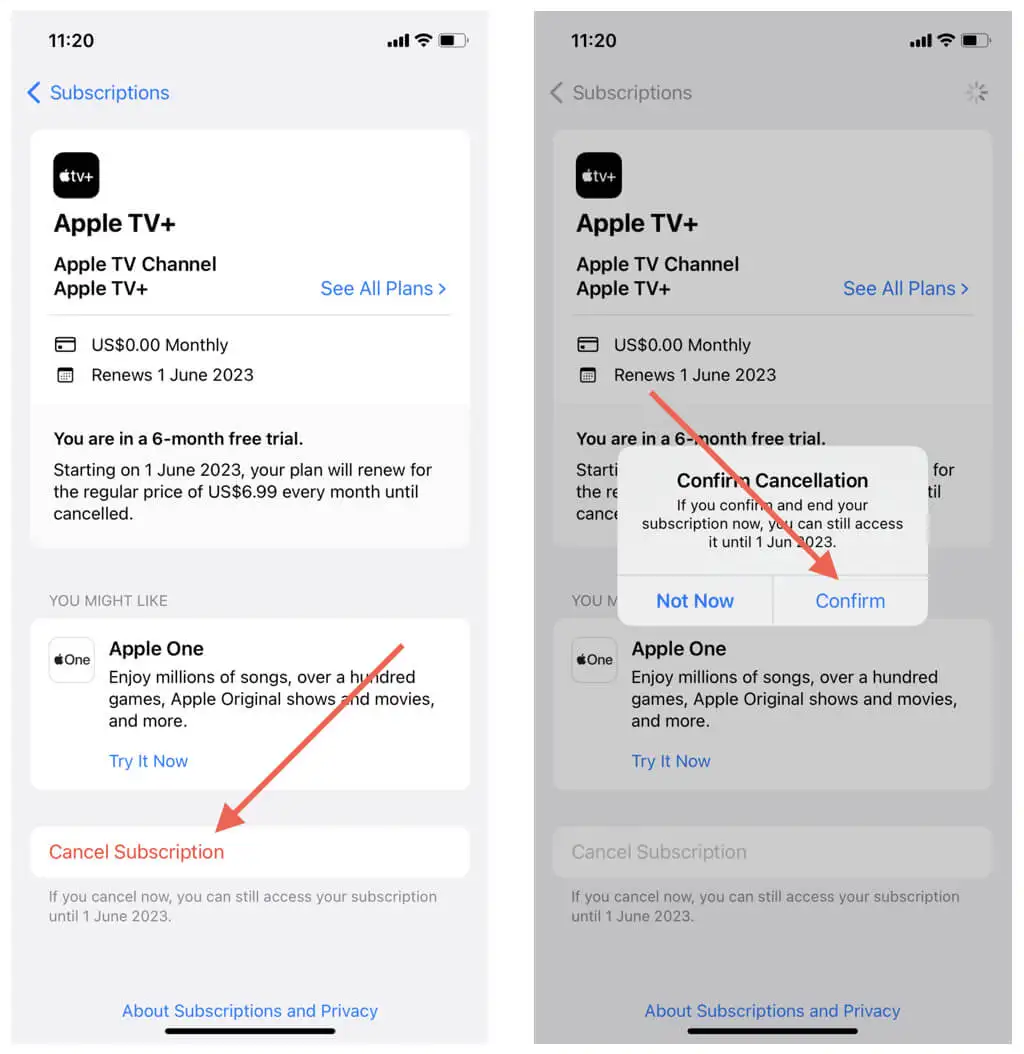
Anuluj subskrypcję Apple TV+ za pośrednictwem Apple TV
- Otwórz aplikację Apple TV i stuknij ikonę profilu Apple ID w prawym górnym rogu ekranu.
- Stuknij Subskrypcje .
- Wybierz Apple TV + .
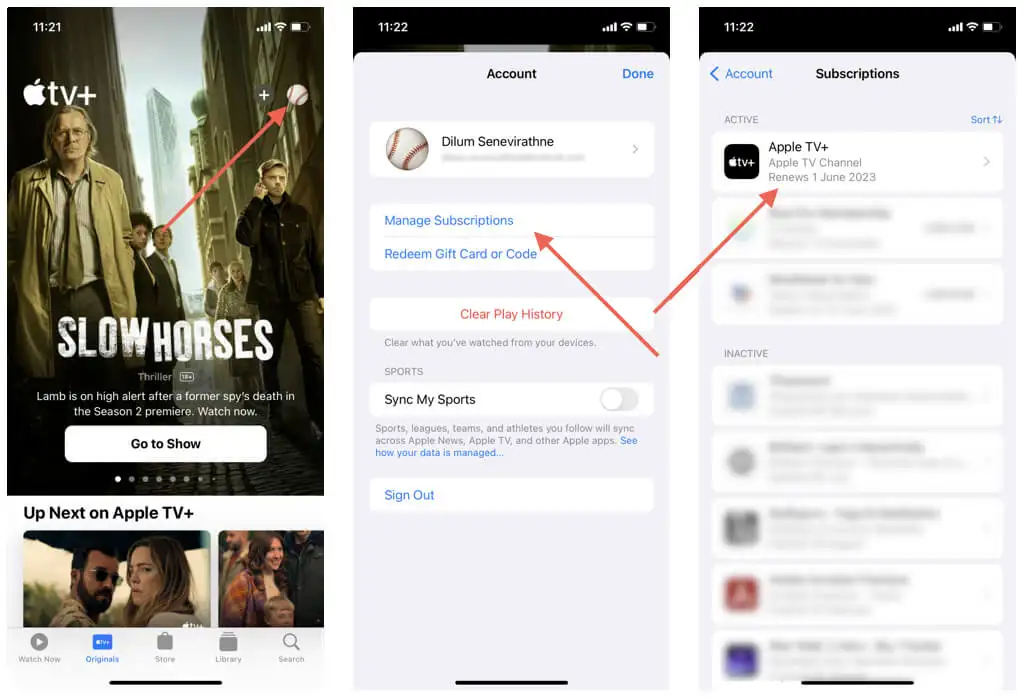
- Stuknij Anuluj subskrypcję .
- Wybierz Potwierdź .

Anuluj subskrypcję Apple TV+ w App Store
- Otwórz App Store i dotknij swojego zdjęcia profilowego w prawym górnym rogu ekranu.
- Stuknij Subskrypcje .
- Stuknij Apple TV+ .
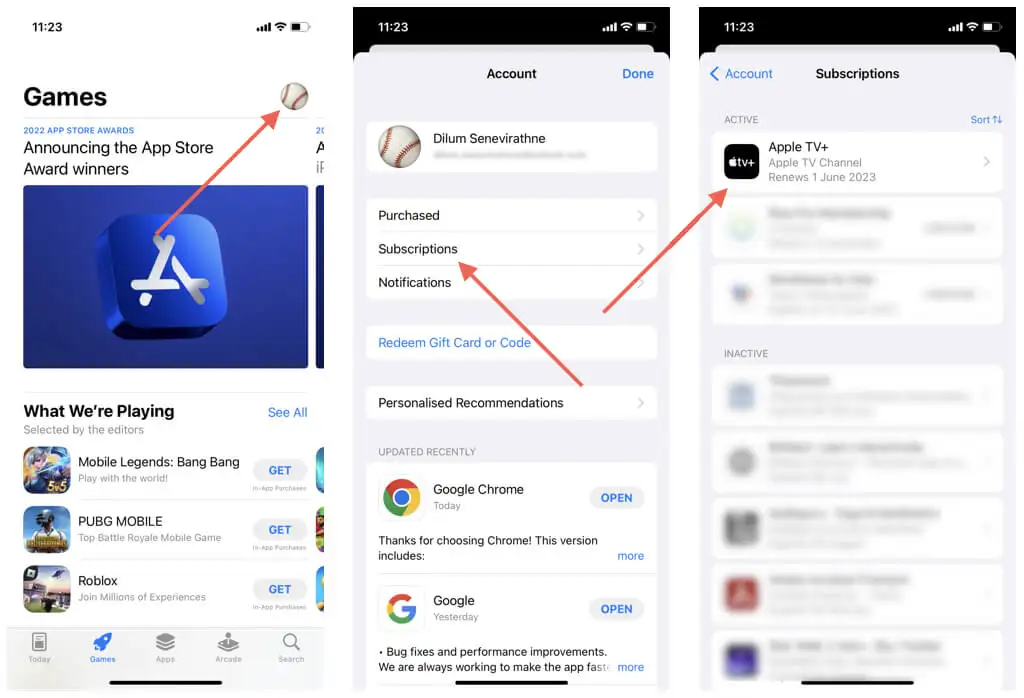
- Stuknij Anuluj subskrypcję .
- Stuknij Potwierdź .
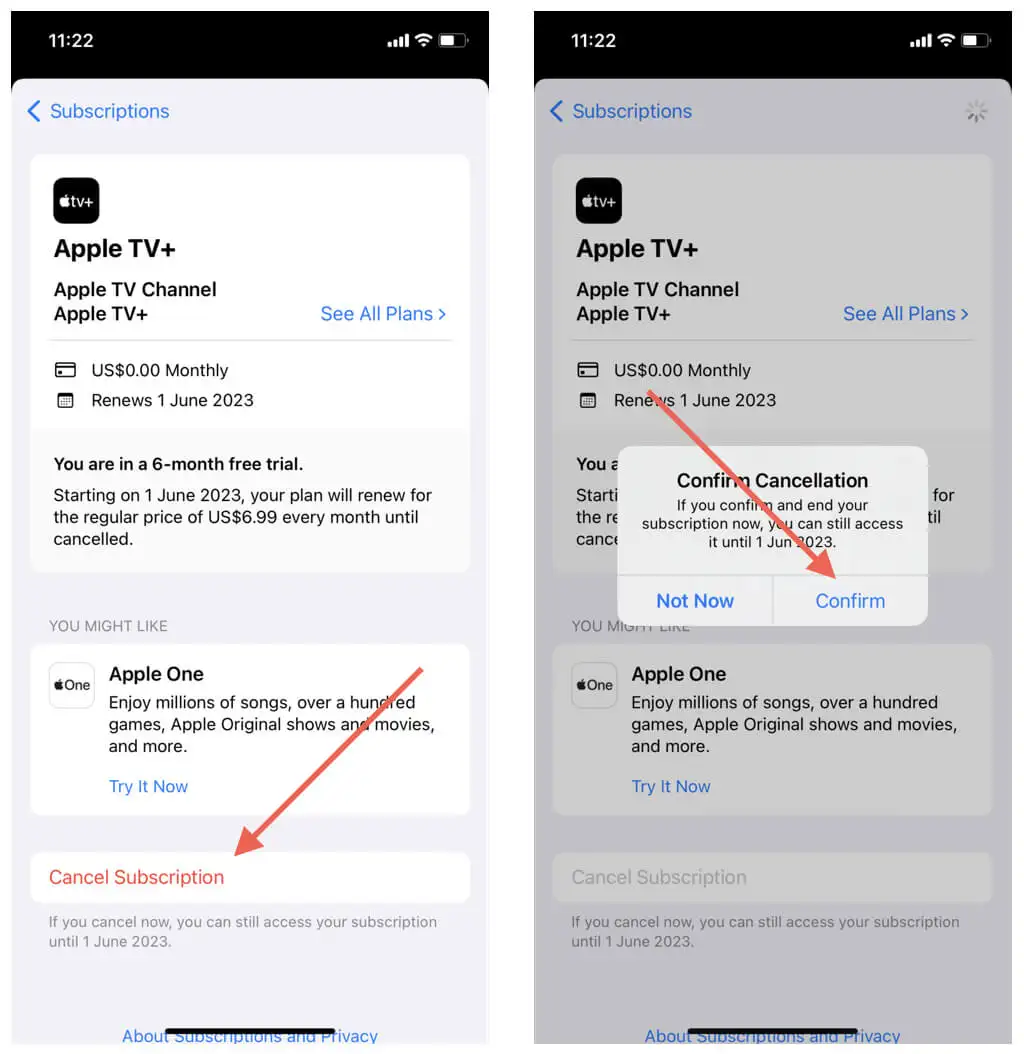
Anuluj subskrypcję Apple TV+ na komputerze Mac
Jeśli oglądasz Apple TV+ na komputerze Mac, możesz anulować subskrypcję za pomocą konsoli ustawień systemowych, aplikacji Apple TV lub Mac App Store.
Anuluj subskrypcję Apple TV+ w Ustawieniach systemu
- Otwórz menu Apple i wybierz Ustawienia systemowe .
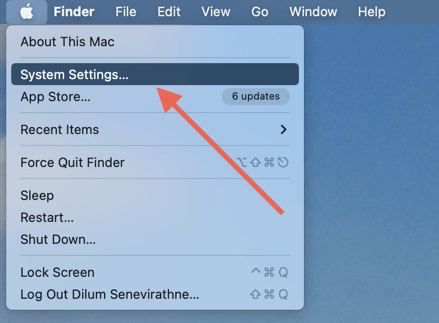
- Wybierz Apple ID > Media i zakupy .
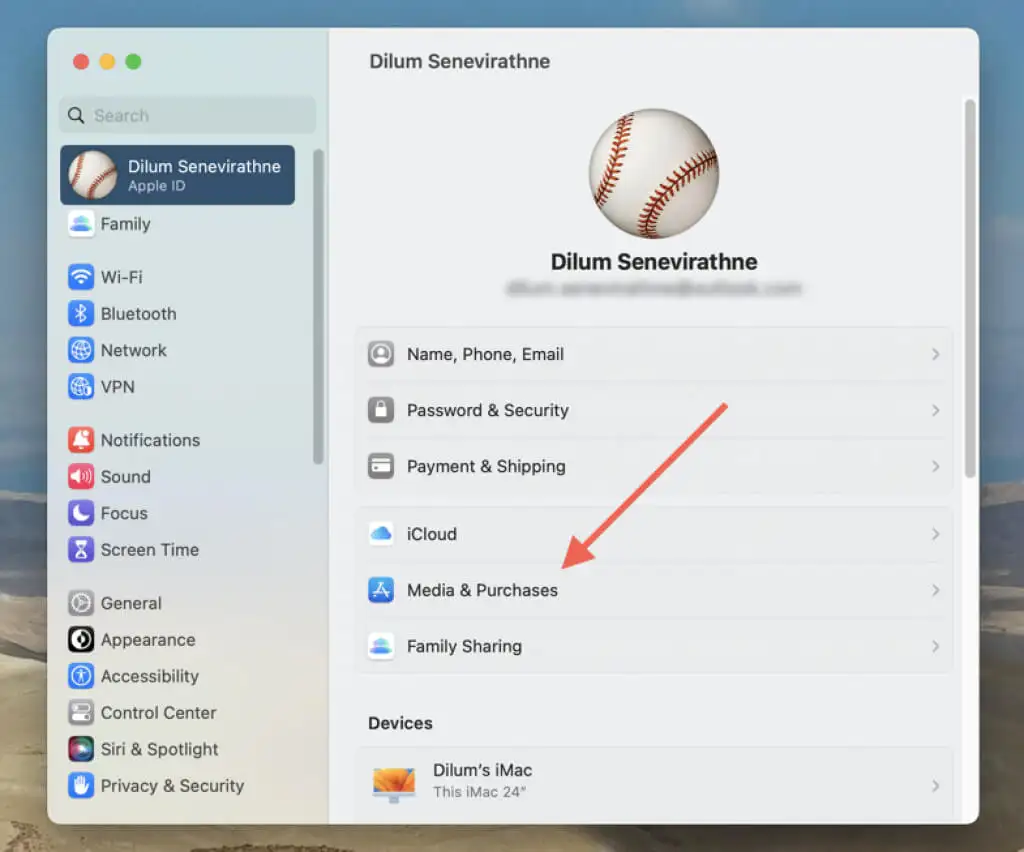
- Wybierz przycisk Zarządzaj obok opcji Subskrypcje .
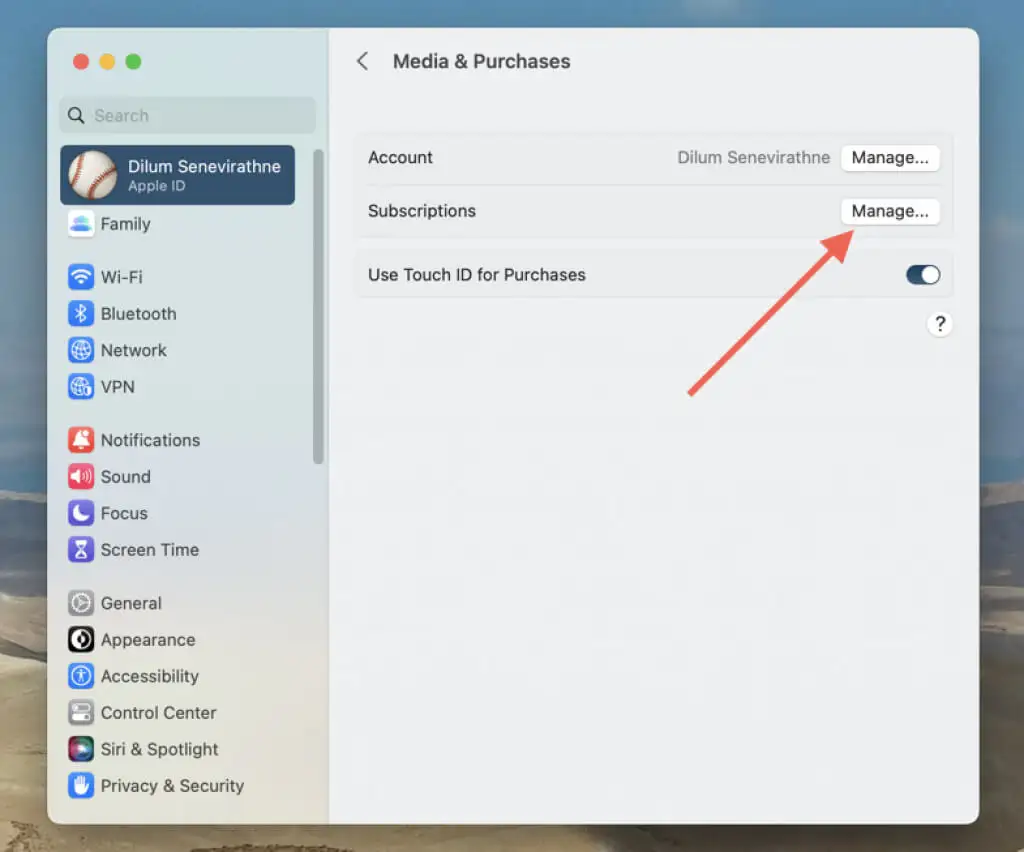
- Przewiń Edytuj obok Apple TV+ .
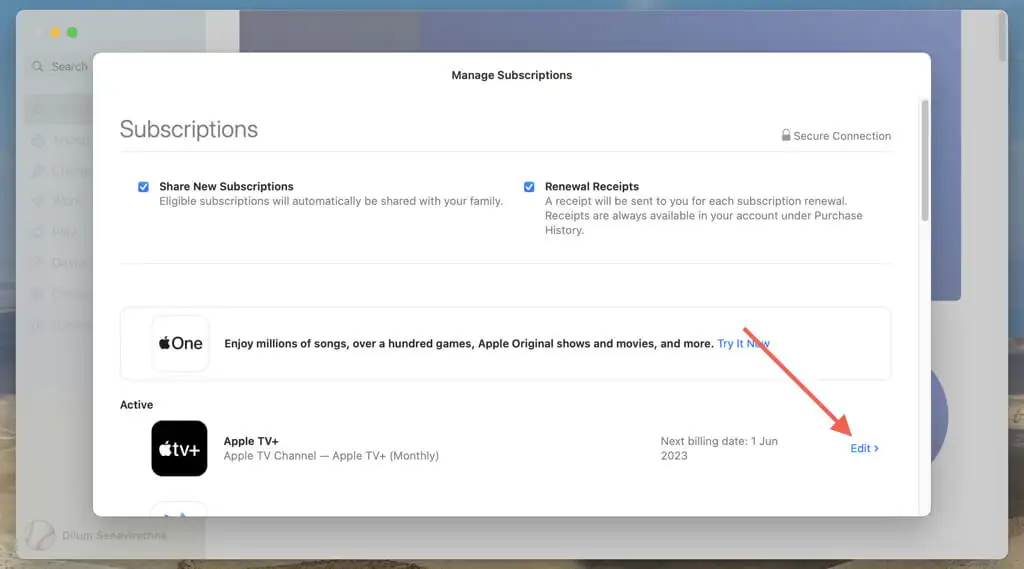
- Wybierz opcję Anuluj subskrypcję .
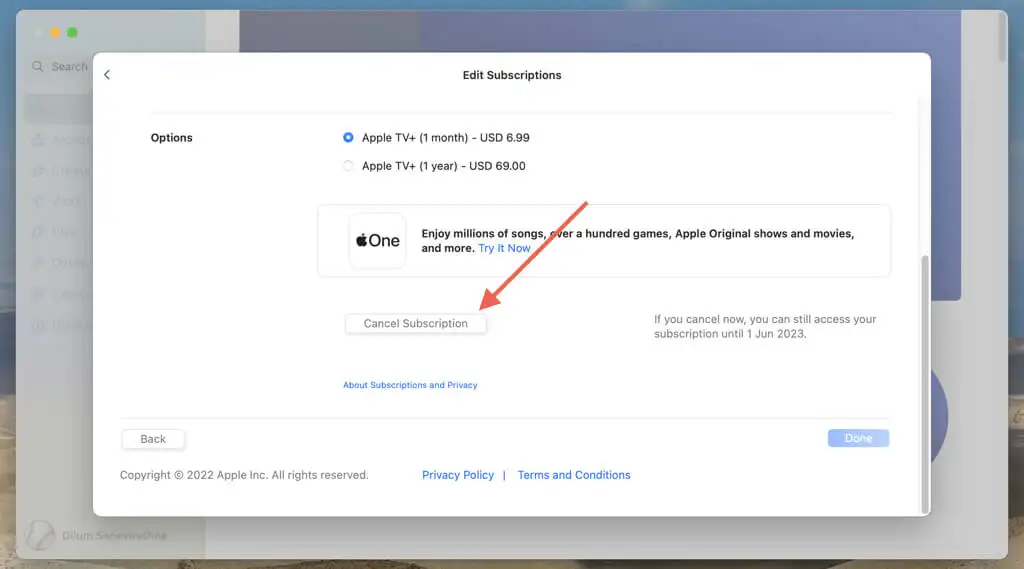
- Wybierz Potwierdź .
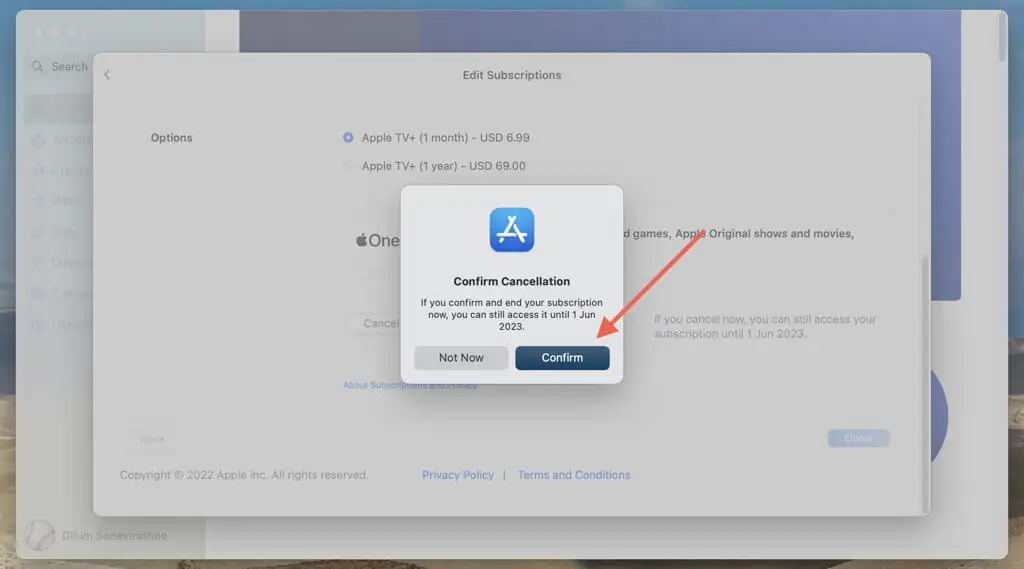
Anuluj subskrypcję Apple TV+ za pośrednictwem Apple TV
- Otwórz Apple TV i wybierz Konto > Ustawienia konta na pasku menu.
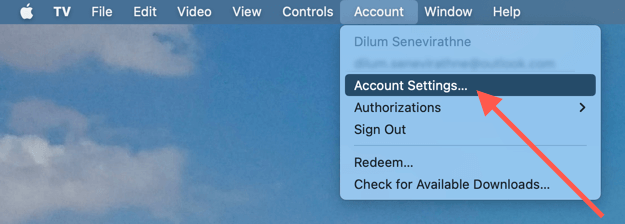
- Wprowadź hasło Apple ID i wybierz Zaloguj się .
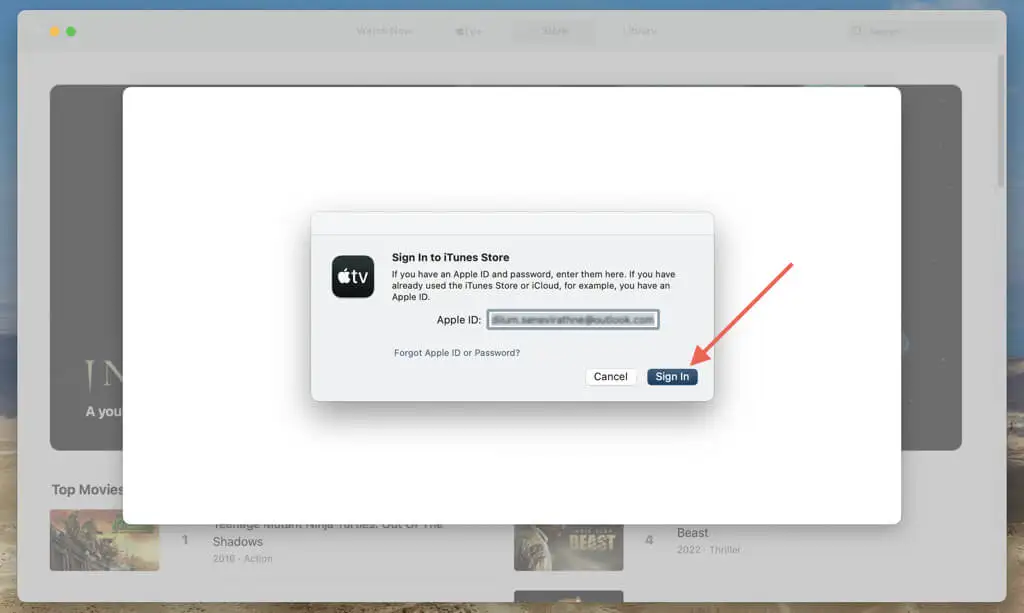
- Przewiń w dół i wybierz Zarządzaj obok Subskrypcje .
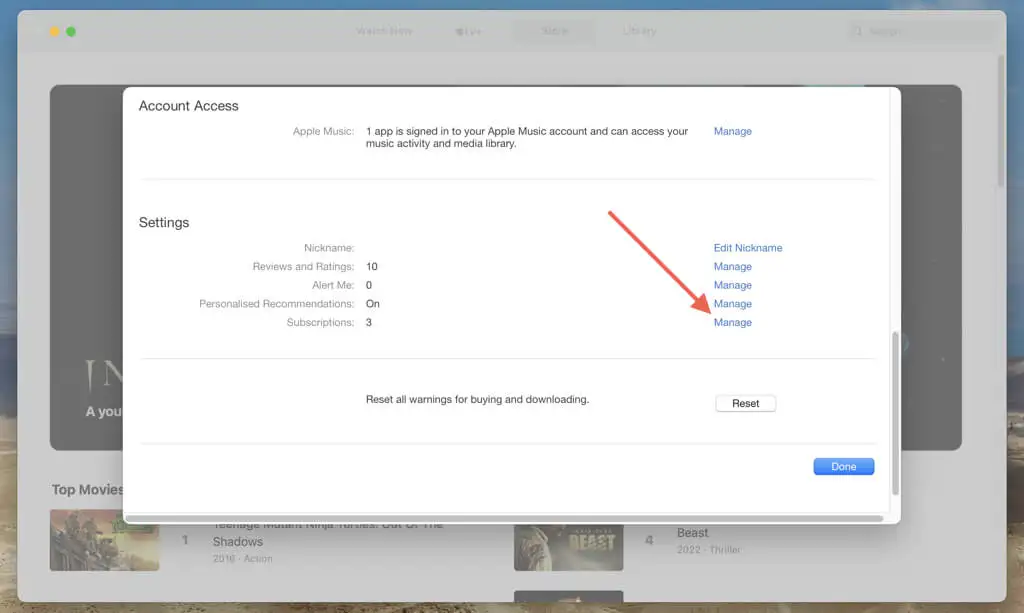
- Wybierz Edytuj obok Apple TV+ .
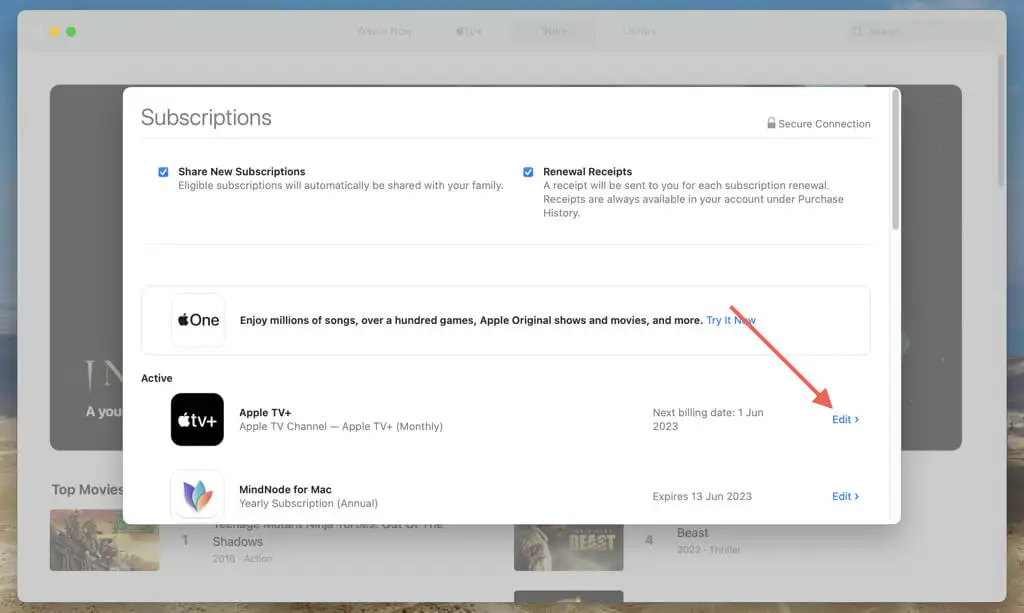
- Wybierz opcję Anuluj subskrypcję .
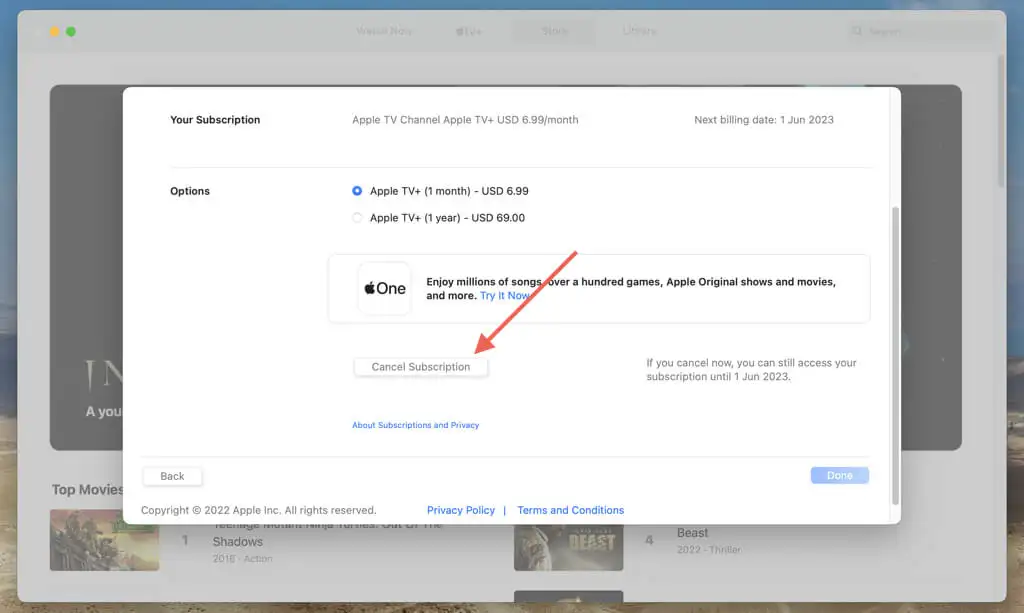
- Wybierz Potwierdź .
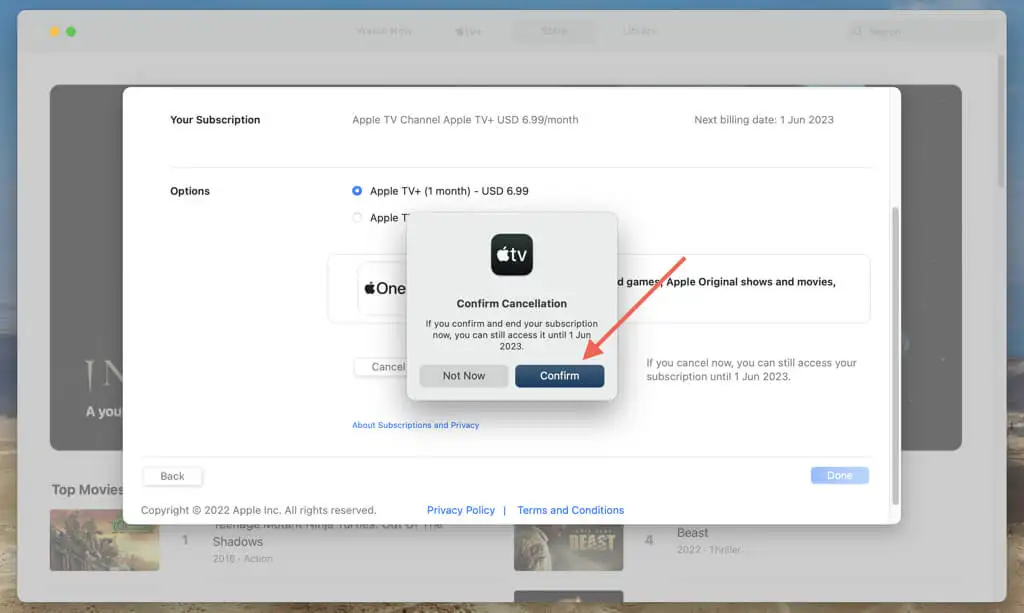
Anuluj subskrypcję Apple TV+ w App Store
- Otwórz App Store i wybierz Sklep > Konto na pasku menu.
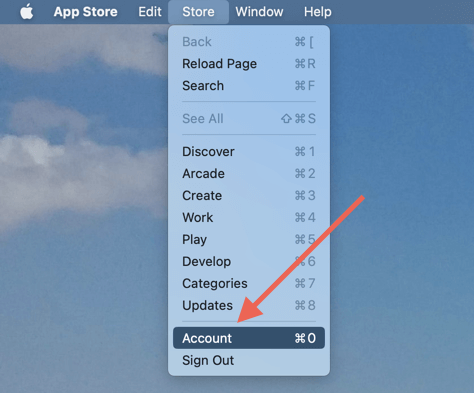
- Przewiń w dół i wybierz Zarządzaj obok Subskrypcje .
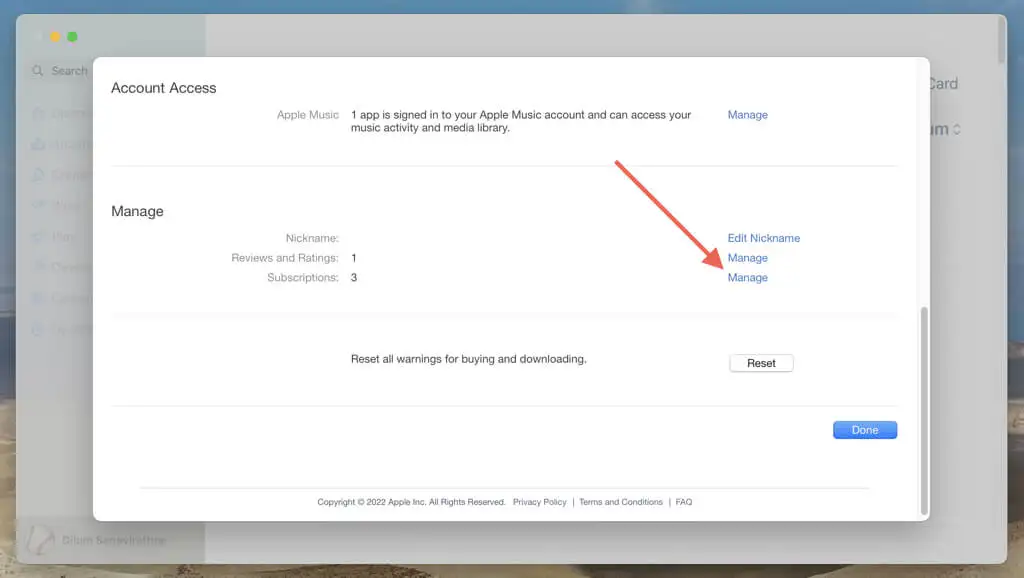
- Wybierz Edytuj obok Apple TV+ .
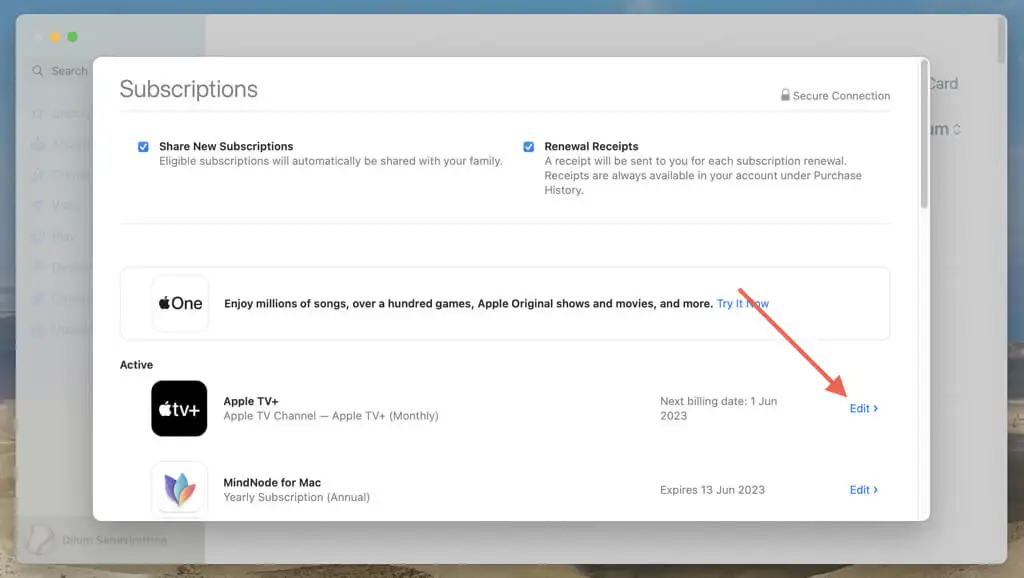
- Wybierz opcję Anuluj subskrypcję .
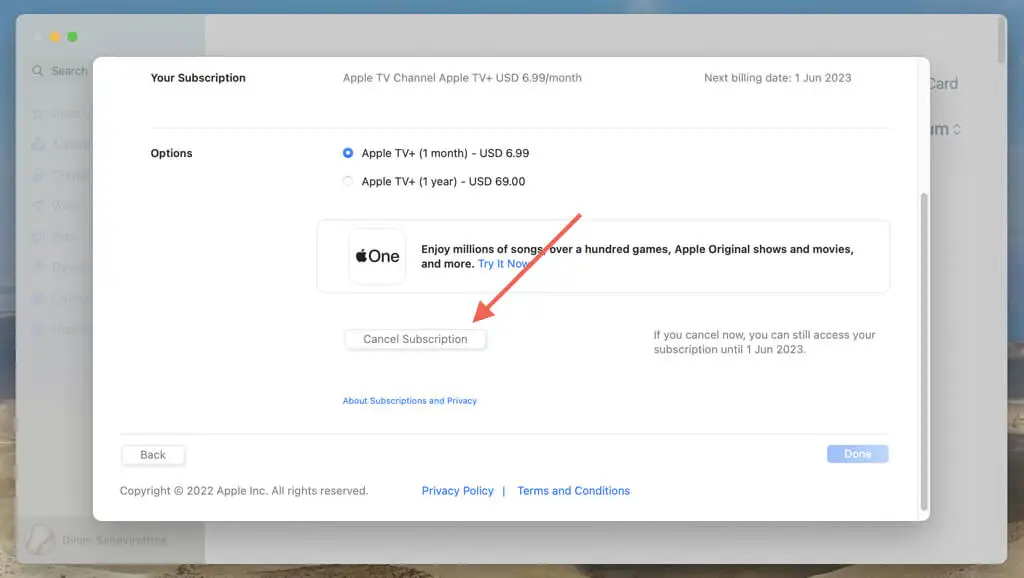
- Wybierz Potwierdź .
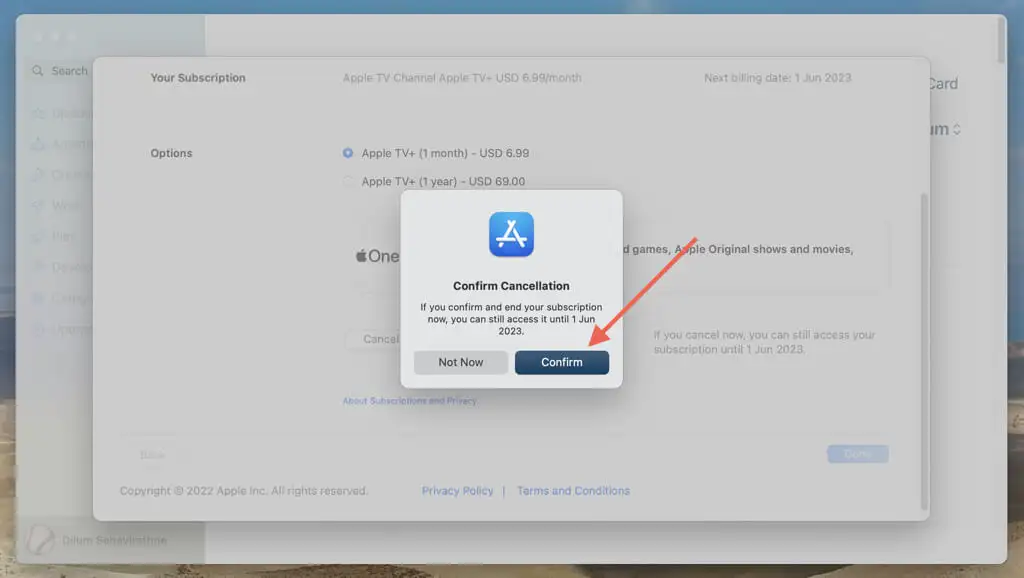
Anuluj subskrypcję Apple TV+ na urządzeniu Apple TV
Jeśli posiadasz Apple TV, oto, co musisz zrobić, aby anulować subskrypcję Apple TV+ za pośrednictwem urządzenia do przesyłania strumieniowego.

- Wybierz Ustawienia na ekranie głównym Apple TV.
- Wybierz Użytkownicy i konta .
- Wybierz swoją nazwę użytkownika z sekcji Użytkownik domyślny lub Użytkownik dodatkowy .
- Przewiń w dół do sekcji Zarządzaj i wybierz Subskrypcje .
- Wybierz Apple TV + – Kanał .
- Wybierz opcję Anuluj subskrypcję .
- Wybierz Potwierdź .
Anuluj subskrypcję Apple TV+ na Apple Watch
Chociaż nie możesz oglądać usługi Apple TV+ na zegarku Apple Watch, możesz użyć urządzenia z systemem watchOS, aby anulować subskrypcję usługi Apple TV+. Możesz to zrobić na kilka sposobów — w ustawieniach systemu watchOS lub w sklepie App Store.
Anuluj subskrypcję Apple TV+ w Ustawieniach
- Naciśnij cyfrową koronę i wybierz Ustawienia .
- Stuknij swój Identyfikator Apple'a .
- Stuknij Subskrypcje .
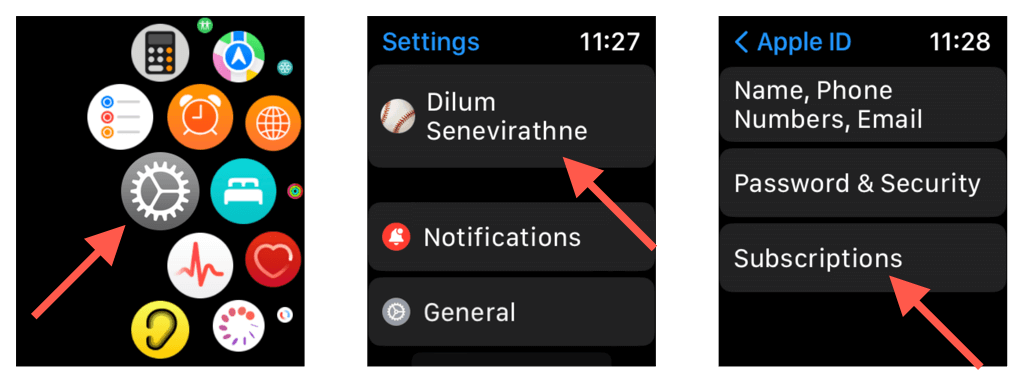
- Wybierz Apple TV + .
- Stuknij Anuluj subskrypcję .
- Wybierz Potwierdź .
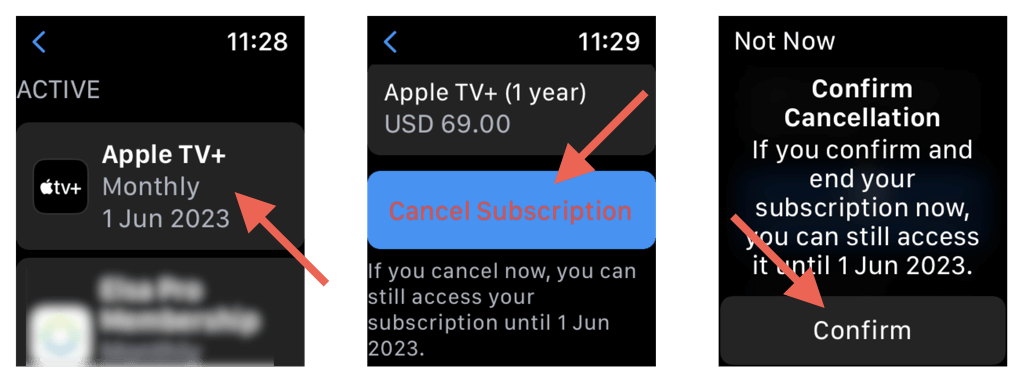
Anuluj subskrypcję Apple TV+ w App Store
- Naciśnij cyfrową koronę i stuknij ikonę Ikona App Store .
- Przewiń w dół i dotknij Konto .
- Wybierz Subskrypcje .
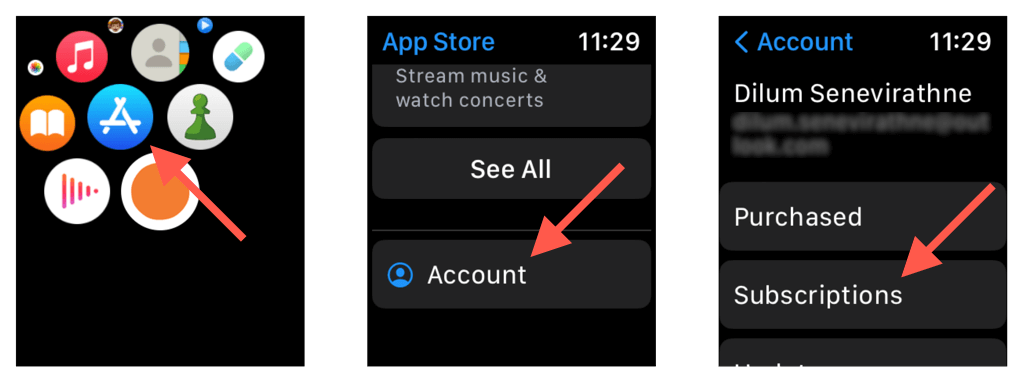
- Wybierz Apple TV + .
- Stuknij Anuluj subskrypcję .
- Stuknij Potwierdź .
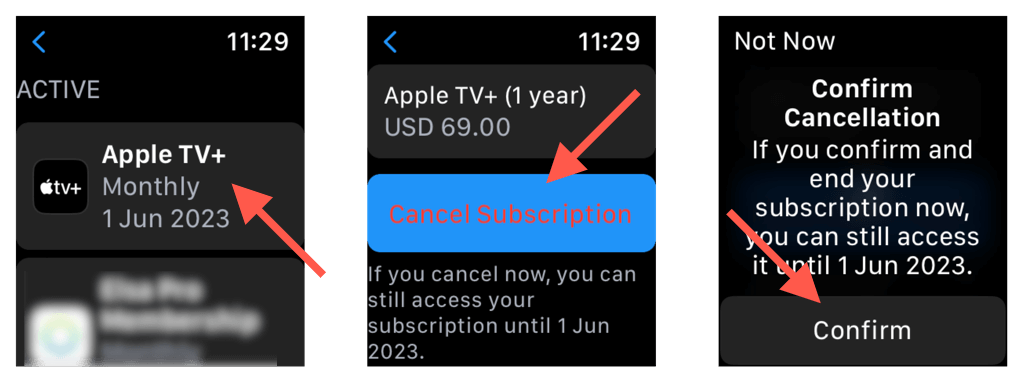
Anuluj subskrypcję Apple TV+ na urządzeniach strumieniowych innych firm
Aby anulować subskrypcję Apple TV na konsoli do gier wideo (np. PlayStation 5 lub Xbox Series X) lub urządzeniu do przesyłania strumieniowego innej firmy, takim jak Amazon Fire TV, musisz:
- Otwórz aplikację Apple TV i wybierz Ustawienia w prawym górnym rogu.
- Wybierz Konta .
- Wybierz Zarządzaj subskrypcjami .
- Wybierz Apple TV+ (kanał Apple TV) .
- Wybierz opcję Anuluj subskrypcję .
- Wybierz Potwierdź .
Anuluj subskrypcję Apple TV+ w aplikacji internetowej Apple TV
Aplikacja internetowa Apple TV, która umożliwia strumieniowe przesyłanie treści na urządzenia inne niż Apple, takie jak Windows i Android, umożliwia także zarządzanie subskrypcją. Oto, co musisz zrobić, aby ją anulować.
- Odwiedź tv.apple.com w swojej przeglądarce internetowej i wybierz Zaloguj się .
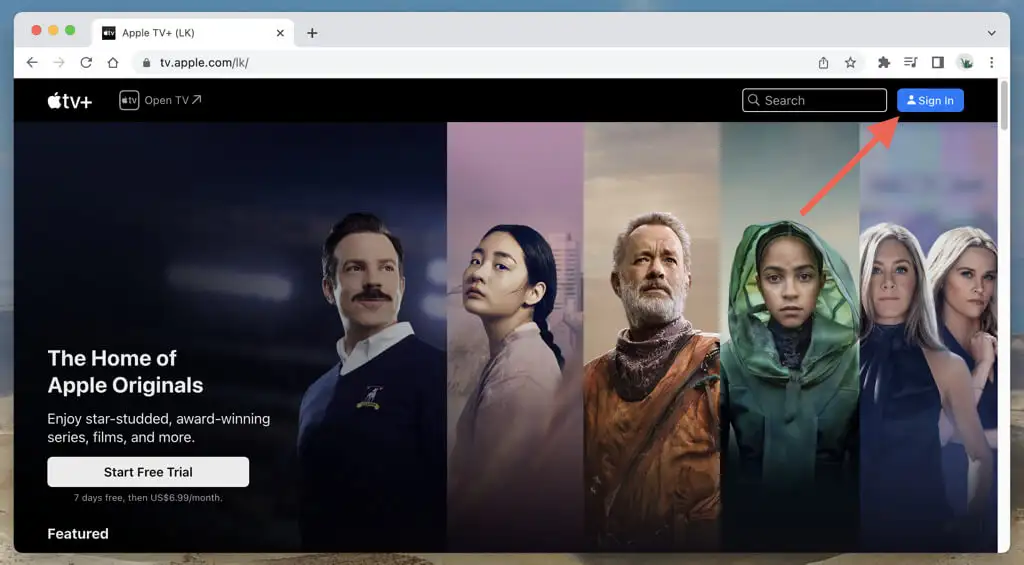
- Zaloguj się do Apple TV za pomocą swojego Apple ID.
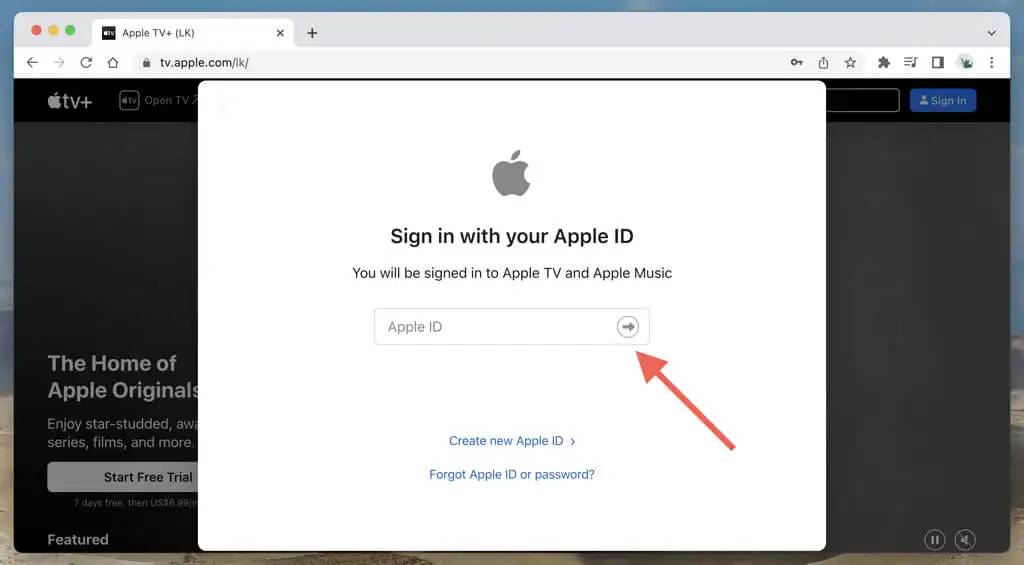
- Wybierz ikonę konta w prawym górnym rogu ekranu i wybierz Ustawienia .
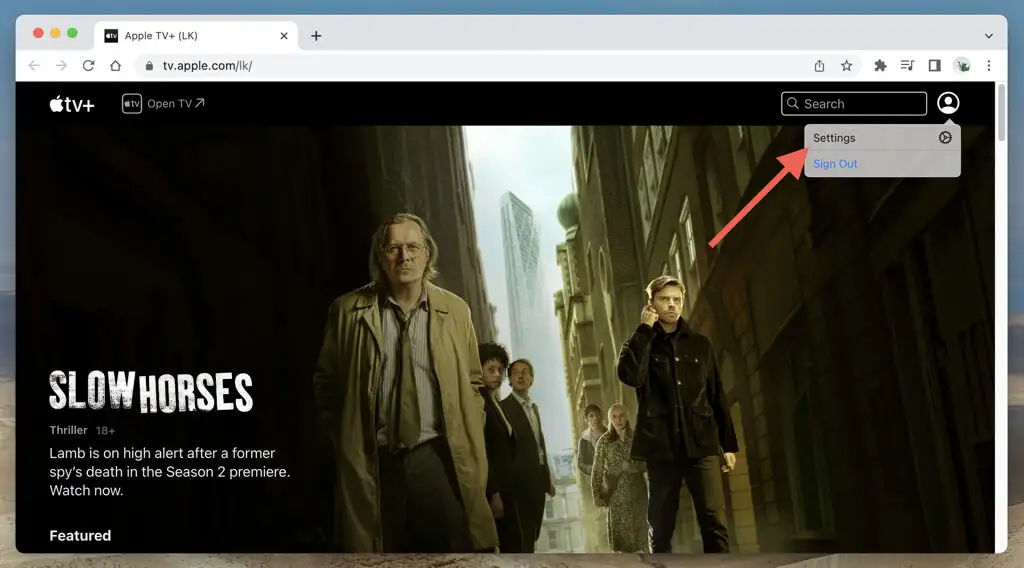
- Przewiń w dół do sekcji Subskrypcje i wybierz Zarządzaj .
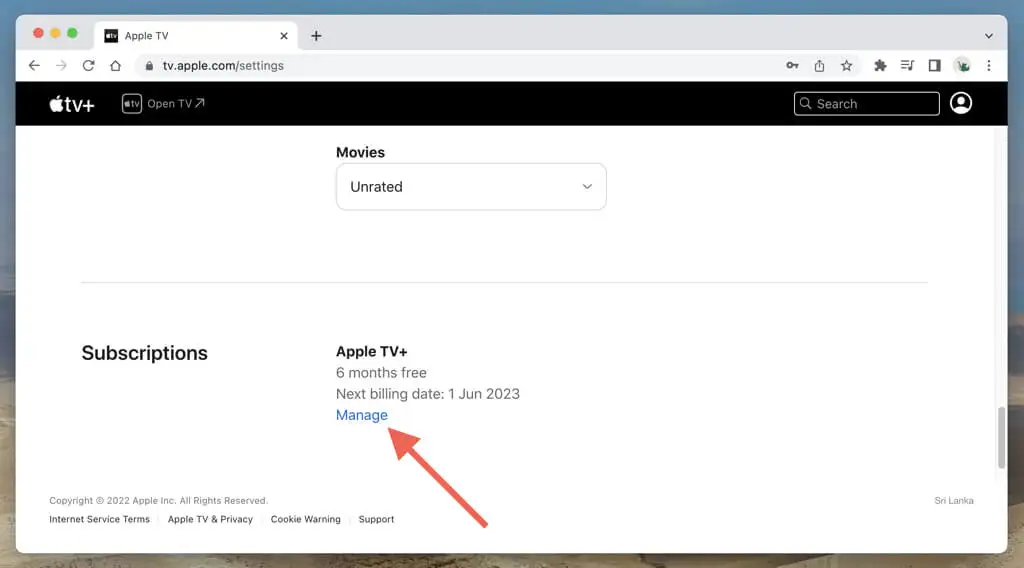
- Wybierz opcję Anuluj subskrypcję .
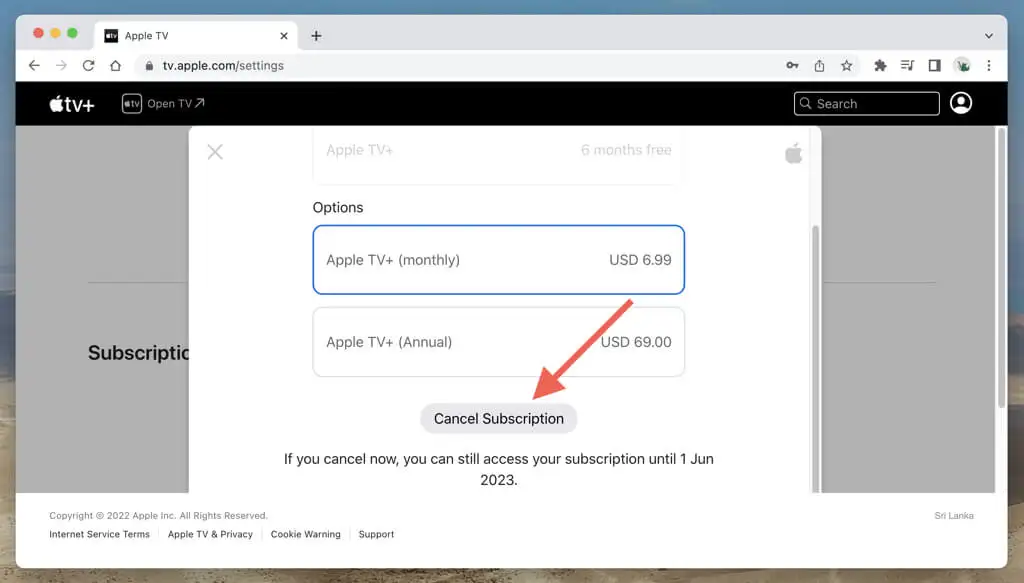
- Wybierz opcję Anuluj subskrypcję ponownie, aby potwierdzić.
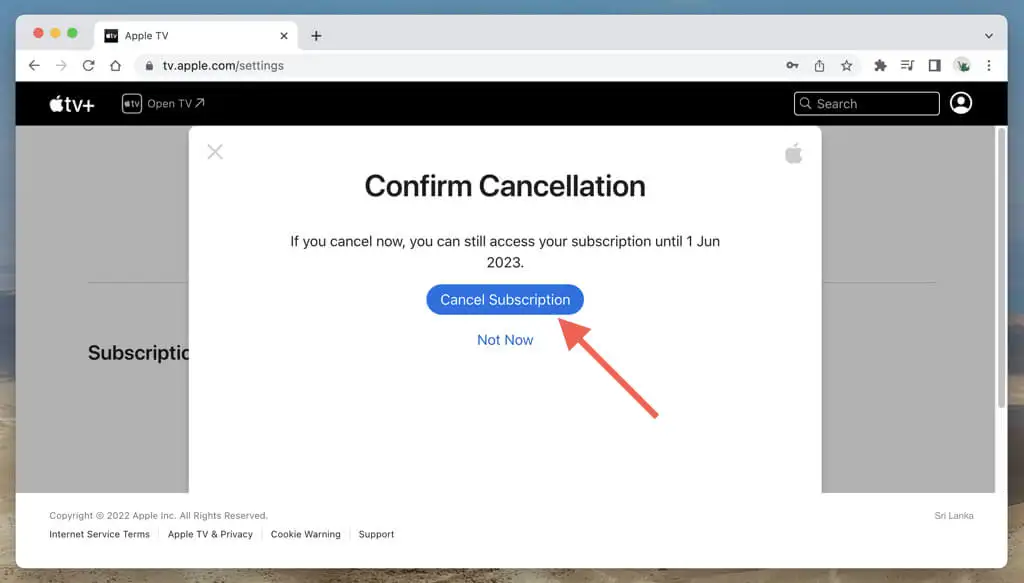
Anuluj subskrypcję Apple TV+ za pomocą iTunes na PC
Jeśli przesyłasz strumieniowo Apple TV+ na komputer, możesz anulować subskrypcję za pośrednictwem aplikacji internetowej Apple TV w przeglądarce internetowej. Lub możesz użyć iTunes, jeśli masz skonfigurowany program.
- Otwórz iTunes i wybierz Konto > Wyświetl Moje konto na pasku menu.
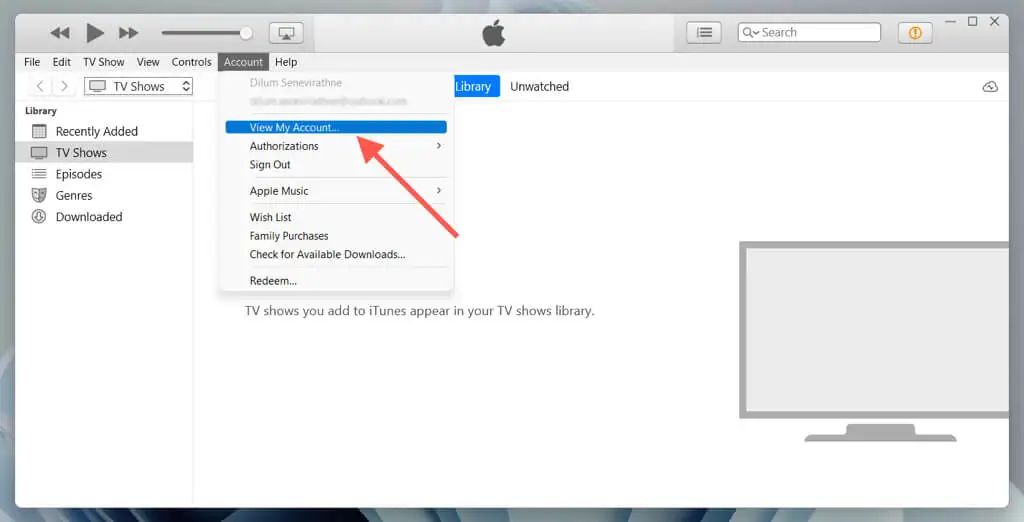
- Przewiń w dół i wybierz Zarządzaj obok Subskrypcje .
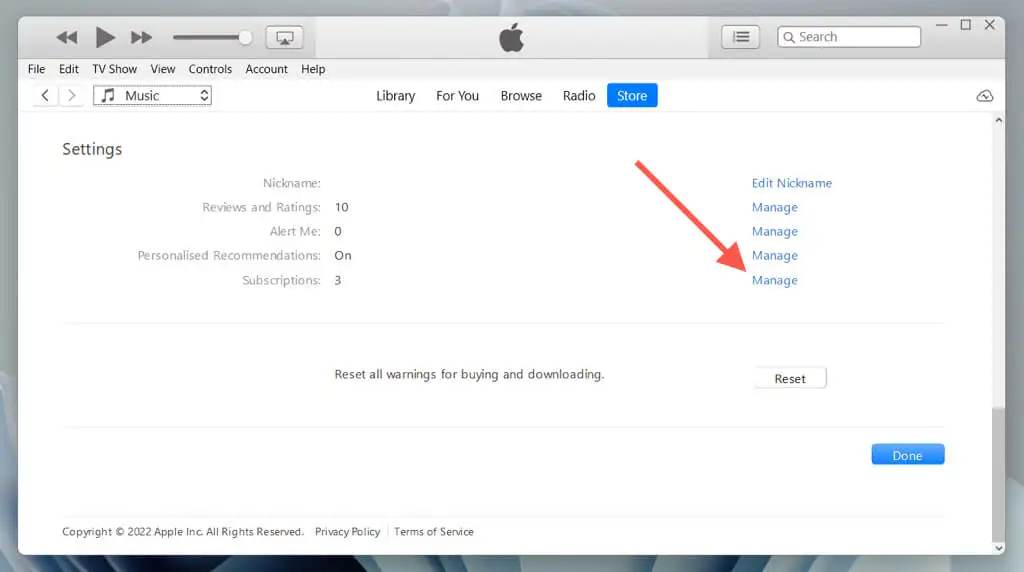
- Wybierz Edytuj obok Apple TV+ .
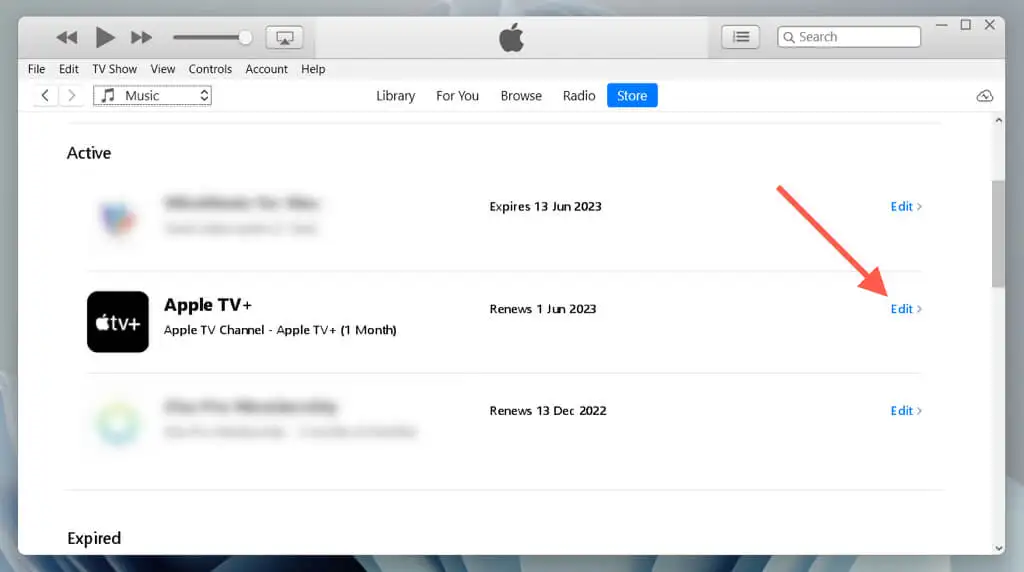
- Wybierz opcję Anuluj subskrypcję .
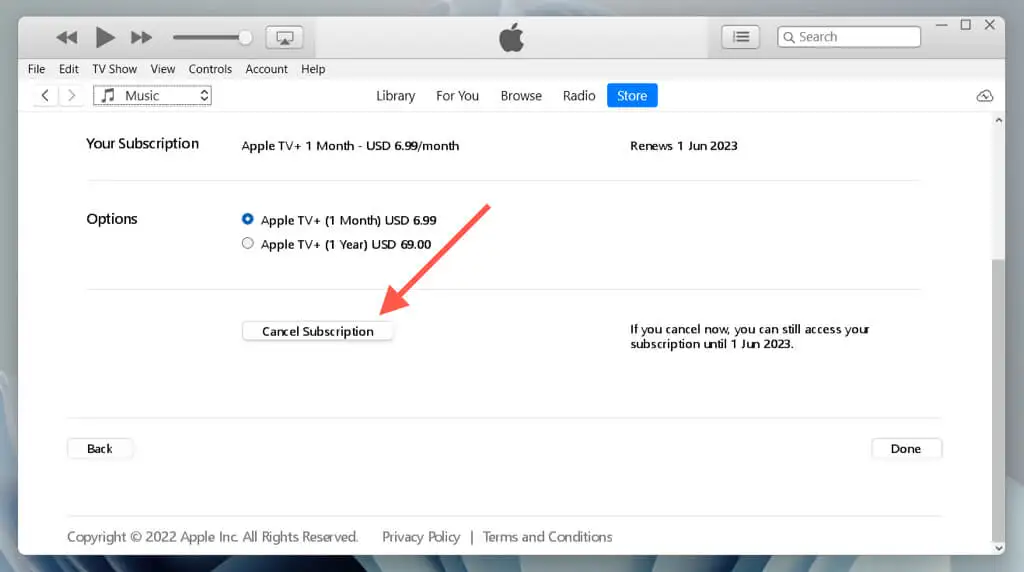
- Wybierz Potwierdź .
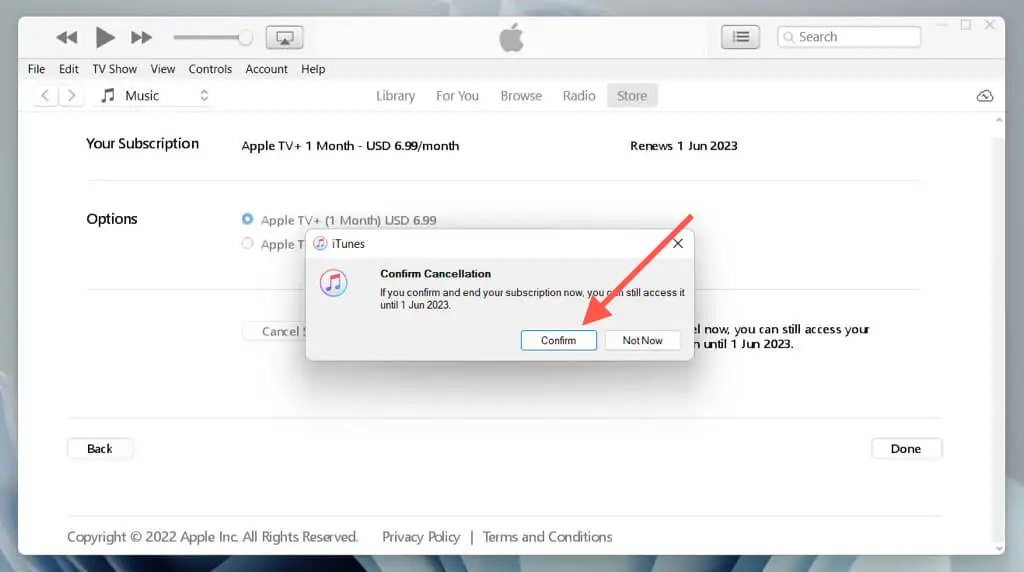
Przełącz się na inną usługę subskrypcji wideo
Anulowałeś subskrypcję Apple TV Plus, ale pamiętaj, aby przesyłać strumieniowo, co chcesz, do końca bieżącego cyklu rozliczeniowego lub okresu próbnego. W międzyczasie sprawdź też inne usługi przesyłania strumieniowego, takie jak Netflix, HBO Max lub Disney Plus.
Jeśli anulowanie usługi Apple TV+ nastąpiło zbyt blisko końca okresu subskrypcji, nadal możesz zostać obciążony opłatą. Jeśli tak się stanie, skontaktuj się ze Wsparciem Apple, aby otrzymać zwrot pieniędzy.
